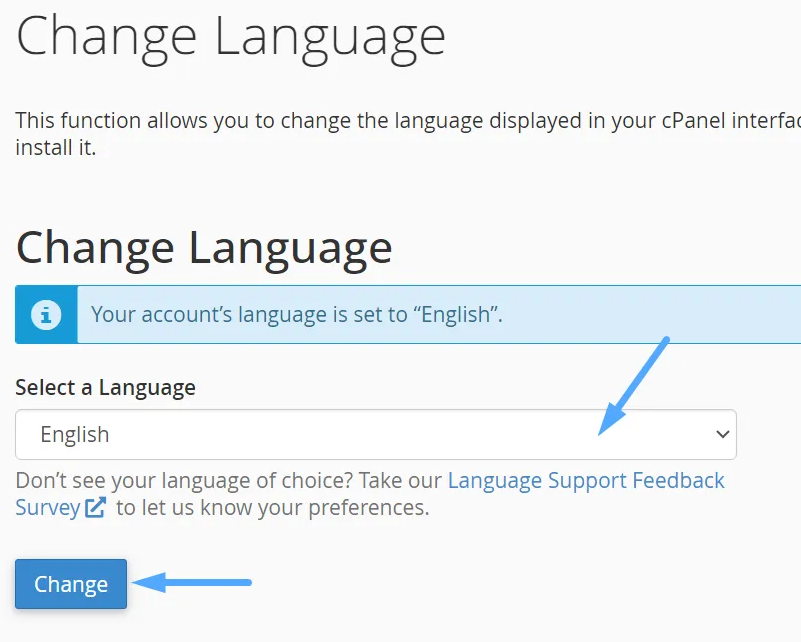Nội dung quan trọng cần lưu ý
Khi tìm hiểu cách đổi ngôn ngữ trong cPanel, bạn nên chú ý những điểm chính sau:
-
Tại sao cần đổi ngôn ngữ: Giúp bạn dễ hiểu các mục chức năng, thao tác nhanh hơn và hạn chế nhầm lẫn trong quá trình sử dụng.
-
2 bước cơ bản để thực hiện việc đổi ngôn ngữ một cách nhanh chóng và hiệu quả.
Lý do nên đổi ngôn ngữ trên cPanel
Việc cài đặt lại ngôn ngữ cho cPanel giúp người dùng tối ưu quá trình quản trị hosting, cụ thể:
-
Thao tác dễ dàng hơn: Giao diện quen thuộc với ngôn ngữ bạn sử dụng hằng ngày sẽ giúp việc điều hướng và sử dụng các tính năng trở nên nhanh chóng, chính xác.
-
Tăng năng suất làm việc: Không còn phải tra cứu các thuật ngữ kỹ thuật bằng tiếng nước ngoài, bạn có thể tập trung vào các công việc chính.
-
Giảm thiểu sai sót: Hiểu rõ các tuỳ chọn và thông báo giúp bạn đưa ra quyết định chính xác trong quá trình cấu hình hosting.

2 bước đơn giản để đổi ngôn ngữ trong cPanel
Bước 1: Đăng nhập vào hệ thống cPanel
Bạn có thể đăng nhập vào giao diện cPanel bằng một trong hai cách sau:
-
Cách 1: Truy cập trực tiếp theo đường link có dạng https://hosting:2083 (ví dụ: https://host250.abc:2083). Các thông tin đăng nhập bao gồm đường dẫn, tên người dùng và mật khẩu thường được gửi đến email của bạn khi đăng ký dịch vụ hosting.
-
Cách 2: Truy cập vào Portal quản lý hosting (ví dụ như Portal của nhà cung cấp), vào mục Dịch vụ của tôi, chọn gói hosting bạn đang sử dụng và nhấn vào nút Đăng nhập vào cPanel nằm ở góc dưới bên phải.
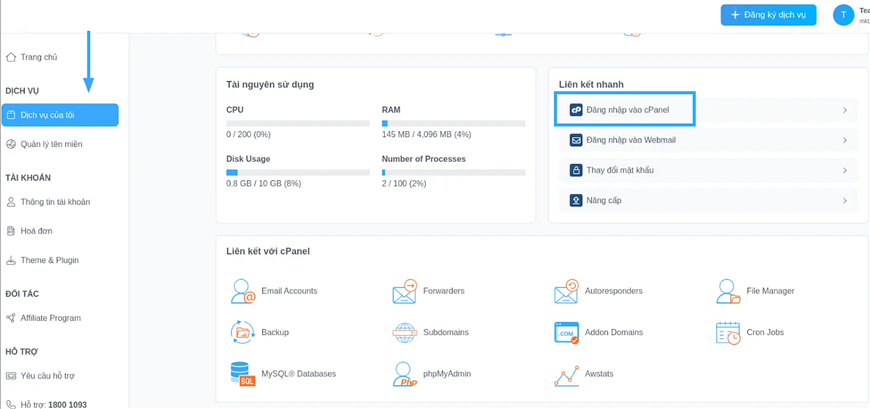
Bước 2: Tiến hành đổi ngôn ngữ theo mong muốn
-
Tại giao diện cPanel, bạn có thể tìm nhanh mục đổi ngôn ngữ bằng cách nhập “Change Language” vào ô tìm kiếm, hoặc nhấn vào biểu tượng người dùng ở góc phải trên cùng, rồi chọn mục Change Language trong menu hiện ra.
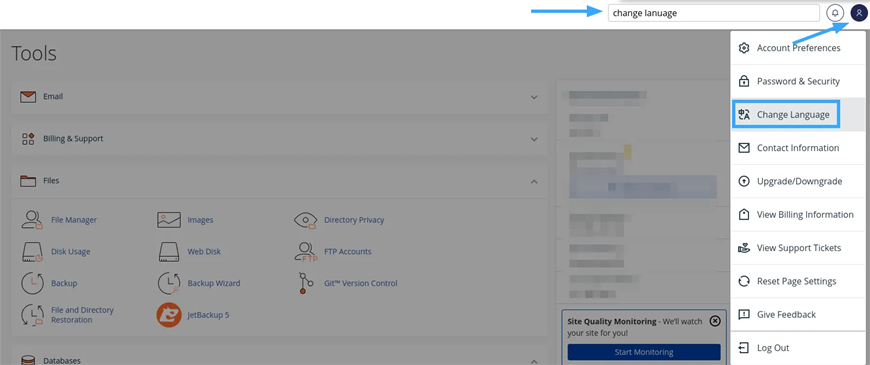
-
Ở phần giao diện cài đặt ngôn ngữ, bạn nhấn vào danh sách thả xuống tại mục Select a Language, sau đó chọn ngôn ngữ bạn muốn sử dụng.
-
Cuối cùng nhấn Change để lưu và áp dụng thay đổi ngay lập tức.